Конфигурирование проекта для основанной на SDK разработки
В этой главе описываются конфигурацию установленного iOS и OS X SDKs и объясняет, как установить Ваш проект XCode использовать определенный SDK.
Заголовочные файлы SDK и тупиковые библиотеки
При установке XCode установщик создает a /Developer/SDKs каталог. Этот каталог содержит один или несколько подкаталогов, каждый из которых обеспечивает полный набор заголовочных файлов и тупиковых библиотек, поставивших для определенной версии iOS или OS X. OS X SDK называет основная версия, такой как MacOSX10.6.sdk , но представляет последнюю вспомогательную версию, доступную для основной версии.
Установщик XCode для iOS помещает SDKs в /Developer/Platforms каталог, в котором каталог для каждой платформы, такой как iPhoneOS.platform . Каждый каталог платформы, в свою очередь, содержит a Developer/SDKs каталог, определенный для той платформы. iOS SDKs называют вспомогательные версии iOS, такой как iPhoneOS4.2.sdk .
Сервисы(iOS-SDK) для приёма платежей в вашем iOS приложении / mrGURU
Выбор последнего SDK для Вашего проекта позволяет Вам использовать новый APIs, представленный в обновлении OS, соответствующем тому SDK. Когда новая функциональность добавляется как часть системного обновления, само системное обновление обычно не содержит обновленные заголовочные файлы, отражающие изменение. SDKs, однако, действительно содержат обновленные заголовочные файлы.
Каждый .sdk каталог напоминает иерархию каталогов выпуска операционной системы, который это представляет: Это имеет usr , System , и Developer каталоги на его верхнем уровне. OS X .sdk каталоги также содержат a Library каталог. Каждый из этих каталогов поочередно содержит подкаталоги с заголовками и библиотеками, присутствующими в соответствующей версии операционной системы с установленным XCode.
Библиотеки в iOS или OS X SDK являются тупиками для соединения только; они не содержат исполняемый код, но просто экспортируемые символы. SDK поддерживает работы только с собственными целями сборки.
Базируйте SDK и развертывание настройки Target
Для использования определенного SDK для проекта XCode сделайте два выбора в настройках сборки проекта. Этот выбор определяет, который функции операционной системы Ваш проект может использовать, следующим образом:
- Выберите цель развертывания. Это идентифицирует самую раннюю версию ОС, на которой может работать Ваше программное обеспечение. По умолчанию XCode устанавливает это в версию OS, соответствующего основной версии SDK и позже. Имена переменной сборки XCode для этой установки MACOSX_DEPLOYMENT_TARGET (OS X Deployment Target) и IPHONEOS_DEPLOYMENT_TARGET (iOS Deployment Target) . Можно безусловно использовать функции от версий ОС до и включая целевую установку развертывания.
- Выберите основной SDK. Ваше программное обеспечение может использовать функции, доступные в версиях ОС до и включая ту, соответствующую основному SDK. По умолчанию XCode устанавливает это в новейший OS, поддерживаемый XCode. Имя определяющего сборки XCode для этого параметра SDKROOT (Base SDK) . Можно использовать функции от версий системы позже, чем цель развертывания — до, и включая версию ОС Вы выбрали как свой основной SDK — но необходимо проверить на доступность новых функций, как описано в Использовании Слабо Соединенных Классов в iOS и Используя Слабо Соединенные Методы и Функции .
Для возможных значений и большей информации о настройках сборки в XCode, посмотрите Здание для Многократных Выпусков Операционной системы в Руководстве по управлению проектами XCode , Сборка XCode, Устанавливающая Эталонные и Запущенные приложения в Руководстве по Разработке iOS .
Что делать «ненадежный сертификат» на iPhone iOS 13 – Не удается проверить приложение
Когда Вы создаете свое приложение, Ваша цель развертывания отражается в MinimumOSVersion запись в приложении Info.plist файл. Для приложений для iOS, MinimumOSVersion запись используется App Store для указания требования выпуска iOS.
Рисунок 2-1 показывает временную шкалу, объясняющую отношение между целью развертывания и основным SDK.
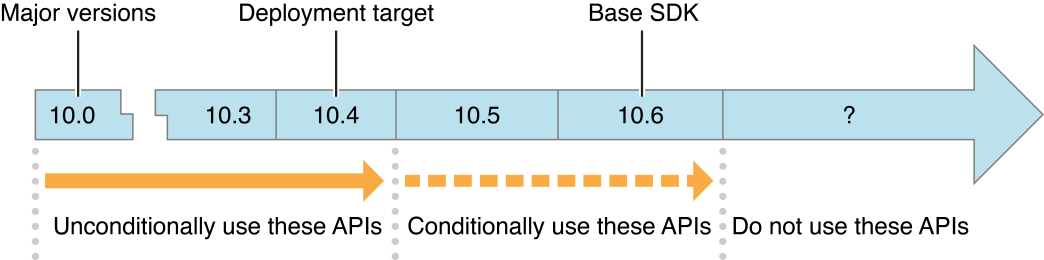
Число описывает проект с целью развертывания OS X v10.4 и основной SDK OS X v10.6. (Номера версий в числе представляют все выпуски той версии, включая системные обновления.)
В этом примере программное обеспечение может свободно использовать любые функции от OS X v10.0 посредством новейшего обновления версии 10.4. Это может условно использовать в своих интересах функции от OS X v10.5 и 10.6 после обеспечения, что каждая такая функция доступна.
Эффекты этих настроек во время компиляции и время выполнения следующие. Если Ваш код использует символ:
- Не определенный в основном SDK (например, символ от более нового OS), Вы получаете ошибку времени компиляции.
- Определенный в основном SDK, но отмеченный, как осуждается, Вы получаете время компиляции, предупреждая.
- Определенный в цели развертывания, Ваших ссылках кода и сборках обычно. Во время выполнения:
- В системе, выполняющей OS ранее, чем цель развертывания, Ваш код может не загрузиться при использовании символов, недоступных в том OS.
- В системе, выполняющей OS, равный или позже, чем цель развертывания, Ваш код имеет нулевых указателей для символов, не доступных в том OS. Подготовьте свой код к этому, как описано в Использовании Слабо Соединенных Методов и Функций и Используя Слабо Соединенные Классы в iOS .
Примечание: OS X v10.6 не поддерживает использование Средство моделирования iOS SDKs до версии 3.0. Кроме того, при создании со Средством моделирования SDKs, двоичный файл работает только на той же версии операционной системы как основной SDK, не на ранее или более поздние версии.
Всегда проверяйте, чтобы видеть, используете ли Вы, осудил APIs; хотя все еще доступно, осудил APIs, как, гарантируют, не будут доступны в будущем. Компилятор предупреждает Вас о присутствии осуждаемого APIs в Вашем коде, как описано в Нахождении Экземпляров Осуждаемого использования API .
Когда Вы изменяете основные настройки SDK, в дополнение к изменению заголовков и тупиковых библиотек Ваши сборки кода против, XCode корректирует поведение других функций соответственно. Например, поиск символа, завершение кода и открытие заголовочного файла основываются на заголовках в основном SDK, а не тех из в настоящее время рабочего OS (если эти два отличаются). Точно так же Быстрый механизм сродства Справки XCode гарантирует, что поиск документации использует набор документа, соответствующий основному SDK.
В дополнение к установке основного SDK и развертывания предназначаются для Вашего проекта в целом, можно установить эти значения индивидуально для каждой цели сборки. Настройки Target переопределяют настройки проекта. (Однако некоторые функции Xcode, пытающиеся коррелировать с основной установкой SDK, такой как определение символа и поиск документации, могут работать по-другому.)
Слабое соединение и платформы Apple
Компилятор XCode использует макросы доступности, присоединенные к символам в заголовках платформы Apple, чтобы определить, или ли слабо строго соединяются символы. Они, которые утверждают макросы, в которой версии операционной системы сначала появилась функция. Например, макрос в следующем объявлении указывает что enumerateObjectsUsingBlock: метод (в NSArray класс), доступный запуск в OS X v10.6 и iOS 4.0:
— (void)enumerateObjectsUsingBlock:(void (^)(id obj, NSUInteger idx, BOOL *stop))block NS_AVAILABLE(10_6, 4_0);
Когда символ в платформе определяется, как слабо соединено, символ не должен присутствовать во время выполнения для процесса, чтобы продолжать работать. Статический компоновщик идентифицирует слабо соединенный символ как таковой в любом модуле кода, это ссылается на символ.
Динамический компоновщик использует эту ту же информацию во время выполнения, чтобы определить, может ли процесс продолжать работать. Если слабо соединенное настоящее символа в модуле кода не присутствует в платформе, модуль кода может продолжать работать, пока это не ссылается на символ. Если слабо соединенный символ присутствует в своей платформе, код может обычно использовать его.
В случае осуждаемого символа макрос доступности содержит дальнейший синтаксис для указания версии операционной системы, в которой осуждался символ. Во всех случаях справочная документация для символа утверждает свою доступность и, если применимо, свою информацию об осуждении. Макросы доступности определяются в Availability.h и AvailabilityMacros.h в /usr/include/ каталог.
Компилятор XCode интерпретирует каждый макрос доступности в свете основного SDK и целевых настроек развертывания для проекта. Компилятор использует эти настройки для присвоения надлежащих значений MAC_OS_X_VERSION_MIN_REQUIRED и MAC_OS_X_VERSION_MAX_ALLOWED макросы.
Например, предположите в XCode, к которому Вы ставите цель развертывания (минимальная требуемая версия) “ OS X v10.5 ” и основной SDK (максимальная позволенная версия) к “ OS X v10.6 ”. Во время компиляции компилятор слабо соединил бы интерфейсы, представленные в OS X v10.6, в то время как сильное соединение интерфейсов определило в более ранних версиях OS. Это позволило бы Вашему приложению работать в OS X v10.5 и использовать в своих интересах более новые функции, когда доступно.
Важный: цель развертывания, устанавливающая в XCode, должна быть поставлена к версии 10.2 OS X или позже использовать в своих интересах слабое соединение. При установке этого значения в более раннюю версию OS X Вы не можете использовать слабое соединение в своем проекте. При создании для iOS слабое соединение доступно для всех версий iOS.
Перед использованием любого символа, представленного в версии iOS или OS X, который является позже, чем Ваша цель развертывания, проверьте, доступен ли символ. Если символ не доступен, обеспечьте альтернативный путь выполнения кода. Посмотрите Используя Основанную на SDK Разработку для получения дополнительной информации.
Конфигурирование основанного на make-файле проекта
Если у Вас есть основанный на make-файле проект, можно также использовать в своих интересах основанную на SDK разработку, путем добавления надлежащих опций к компиляции и соединить команды. Используя SDKs в основанных на make-файле проектах требует GCC 4.0 или позже. Для выбора SDK Вы используете -isysroot опция с компилятором и -syslibroot опция с компоновщиком. Обе опции требуют, чтобы Вы указали полный путь к желаемому каталогу SDK. Для поставления цели развертывания в make-файле используйте переменную make-файла формы: ENVP= MACOSX_DEPLOYMENT_TARGET=10.4 . Для использования этой переменной в make-файле включайте его перед компиляцией и командами ссылки.
Установка префиксного файла
XCode поддерживает префиксные файлы, заголовочные файлы, включенные неявно каждым из Ваших исходных файлов, когда они создаются. Много шаблонов проекта XCode генерируют префиксные файлы автоматически, включая платформы зонтика, надлежащие выбранному типу приложения. Для эффективности префиксные файлы предварительно компилируются и кэшируются, таким образом, XCode не должен перекомпилировать много строк идентичного кода каждый раз, когда Вы разрабатываете свой проект. Можно добавить директивы для импорта определенных платформ, от которых зависит приложение.
При использовании основанной на SDK разработки необходимо гарантировать, что префиксный файл, принимающий во внимание выбранный SDK. Т.е. не устанавливайте префиксный файл в заголовочный файл зонтика с помощью абсолютного пути, такой как /System/Library/Frameworks/Cocoa.framework/Versions/A/Headers/Cocoa.h . Этот абсолютный путь не работает, потому что указанный заголовок от существующей системы, а не выбранного SDK.
Для включения заголовков платформы зонтика добавьте надлежащее #import директивы к Вашему префиксному файлу. С этим методом компилятор всегда выбирает заголовки из надлежащего каталога SDK. Например, если Ваш проект называют TestSDK, и это имеет префиксный файл TestSDK_Prefix.pch , добавьте следующую строку к тому файлу:
#import
При использовании Objective C предпочтительно использовать #import директива, а не #include (который необходимо использовать в процедурных программах C), потому что #import гарантии, что тот же заголовочный файл никогда не включается несколько раз.
Источник: spec-zone.ru
Ios sdk что это за программа
Apple iOS – Разработка и создание программ
В данной теме делимся личным опытом о создании программ и задаем вопросы по разработке

Правила темы
- В данной теме обсуждаем только создание программ !
Создание игр и твиков – в соответствующих темах! - В данной теме разрешено выкладывать beta-версии программ, обсуждать любые вопросы,
связанные с ПО для разработки программ, делится личным опытом по программированию. - Сообщения по другим проблемам создавайте в соответствующих темах.
- При описании проблемы, обязательно конкретизируйте ее
(предоставьте скриншоты, версию ПО и предпринятые для устранения действия. - Для добавления информации в шапку просьба связаться
с модераторами раздела через кнопку «Жалоба» или через QMS.
Полезные ссылки
09.05.15, 11:10 | #2
●
Почетные форумчане
Реп: ( 661 )
Немного терминологии и советов по разработке программ.
Xcode — это интегрированная среда разработки от Apple (IDE).
iOS SDK — комплект средств разработки для iOS, выпущенный в марте 2009 года корпорацией Apple. iOS SDK выпускается только для Mac OS X .
Mac OS (Macintosh Operating System) — семейство проприетарных операционных систем производства корпорации Apple.
Objective-C — компилируемый объектно-ориентированный язык программирования, используемый корпорацией Apple.
Ad Hoc — способ распространения приложений без AppStore, прямой установкой файла-сборки приложения через iTunes.
Теперь перейдём,непосредственно к советам и инструкциям.
Итак, первая инструкция и включенный в неё — совет:
Регистрация в iOS Developer Program.
- iOS Developer Program — 99$ в год
- iOS Enterprise Developer Program
Разница между ними в следующем: при участии в Enterprise программе вы не можете, в отличие от обычной программы, выкладывать свои приложения в AppStore, зато можете разрабатывать in-house приложения — приложения, для внутреннего использования в своей компании, без открытого доступа. Если вы решите разрабатывать in-house приложение для своих клиентов, то им рекомендуется вступить в эту программу. В центре поддержки iOS Developer Enterprise Program поясняется этот вопрос (последний вопрос в списке)
- доступ к инструментам разработки и SDK (включая beta-версии);
- доступ к Apple Developers Forums;
- доступ к обучающим ресурсам (программы-примеры, статьи, видео);
- возможность использовать Ad Hoc для распространения приложений;
- возможность тестировать свои приложения на iPad, iPhone, iPod-touch;
- возможность получать техническую поддержку.
Обязателен ли Mac при разработке?
Вам обязательно понадобится Mac OS X , так как ни на какой другой платформе вы не сможете работать с iOS SDK. Есть много различных вариантов разработки iOS приложений, но минимум для сборки и загрузки приложения в AppStore вам будет необходима Mac OS X.
- купить Mac (это очевидно)
- hackintosh.com
- виртуальная машина
Mac mini сейчас вполне доступная вещь, хотя, конечно, всегда хочется большего, а там цены у Apple уже начинают кусаться.
Относительно двух других вариантов: я слышал отзывы людей, которые вполне счастливы с хакинтошем или с Mac OS X на VMWare, но и отрицательного опыта тоже накоплено достаточно. Тут все зависит от железа, прямоты рук и вашего желания.
В целом, если вы хотите разрабатывать под iPhone, операционная система препятствием стать не должна.
Инструменты,которые можно использовать для разработки.
Тут я коснусь только нескольких инструментов — после снятия Apple запрета на ненативные инструменты разработки, чуть ли не каждый день появляются новые IDE и фреймворки.
Нативные средства разработки:
Это прежде всего язык Objective-C и среда разработки Xcode (за компанию с Interface Builder, iPhone симулятором и другими приложениями из пакета разработчика). Еще можно писать на C и C++, но без Objective-C вам в некоторых моментах будет все-таки не обойтись.
Xamarin iOS — позволяет разрабатывать приложения для iДевайсов на C#. Ощутимый минус для .NET разработчиков цена — $399 за индивидуальную лицензию.
18.05.15, 23:28 | #3
●
Друзья 4PDA
Реп: ( 13 )
Добавлю список литературы на русском языке для изучения Objective-C:
Программирование на Objective-C Стивена Кочана
Думаю начинать изучение надо имеенно с этой книги. Первые главы посвящены
Сила Objective-C 2.0. Эффективное программирование для iOS и OS X Мэтт Гэлловей
Книга — сборник практических советов, для программистов которые уже начали писать программы, но хотят повысить качество своего кода.
Objective-C. Программирование для Mac OS.X и iOS Скотт Кнастер, Вакар Малик, Марк Далримпл
Ничего хорошего или плохо сказать не могу. Просто если будет мало будет литературы, можно прочесть и её.
Become an Xcoder Русское издание Bert Altenberg, Alex Clarke, Philippe Mougin
Очень старое издание, но подойдет хорошо для тех кто, только начинает программировать. Единственное иллюстрации для Xcode тоже отличаются от современных.
Objective-C с нуля
Большая статья-справочник по читому Objective-C, кроме это на хабре есть и много других интересных статей.
04.06.15, 16:38 | #4
●
Друзья 4PDA
Реп: ( 32 )
Хочу уточнить про MonoTouch (ибо я ее пользователь)
* Называется она теперь Xamarin.iOS (MonoTouch считается устаревшим)
* Платить можно и ежемесячно по подписке $25/месяц, при этом можно установить Xamarin Studio на два компьютера
* Для разработке под iOS нужен Mac/Hackintosh, тк весь UI создается с помощью Xcode (даже если редактировать внутри Xamarin Studio)
Уточнение про Hackintosh: не смотря на то что Hackintosh можно установить на AMD процессор, Xcode может работать только на процессорах Intel (хотя в интернете есть пару статей от тех кто смог, но видимо там нужен такой огромный бубен 🙂 , что большого распространения это не получило).
11.06.15, 10:14 | #5
●
Друзья 4PDA
Реп: ( 13 )
При создании приложения и игры, разработчики часто пользуются дополнительными библиотеками чтобы сократить объем работы. Почти всё открытые библиотеки храняться github. Но из-за большого количества репозиториев часто бывает сложно найти нужную вещь.
Cocoa controls список визуальных элементов, с легким поиском и большим набором фильтров. Достаточно часто обновляется, каждый день два-три новых элмента.
Сocoa pods удобный пакетный менеджер. Один раз его настроив можно все остальные библиотеки добавлять в проект одной строкой. Легко обновляется и решает зависимости в библиотеках, уставнавливая сразу всё нужные.
21.06.15, 22:01 | #6
●
Пользователи
Реп: ( 0 )
Добрый день! Мне нужно приложение для планшета. Платформа не имеет значение. Приложение будет использоваться только в нашей компании. То есть его нужно сделать работоспособным и отправить нам.
Программа для кроя материала. Мы занимаемся тонированием стекол в офисах и квартирах. Все пленки шириной 1.524 или 1.83 метра. Размеры стекол бывают очень разные. По этому нам нужно:
1. В окне программы указать размеры стекол, ширину пленок
2. Программы считает как лучше разместить размеры на материале с максимально эффективным использованием.
3. После обработки имеет данные: площадь по размерам стекол, погонные метры используемого материала ( именно погонных, так как ширину мы имеем постоянную)
Есть варианты программ для ПК, он они для мебельки и логарифм считает так, что отходы имеет большой объем ( как бы для следующего использования, нам же этого не нужно)
Надеюсь написал я в правильной теме!
Надеюсь на ответ! Спасибо!
19.09.15, 13:08 | #7
●
Друзья 4PDA
Реп: ( 9 )
Я только начинаю программировать и еще не понимаю всех тонкостей сего дела. Хотел бы попробовать создать простенькое приложение для ios и потестить его на своем устройстве. Но, как я понимаю, для этого нужно платить 99$ каждый год?! А есть способ бесплатно закинуть свое же приложение на свое устройство без этого гемора?
Источник: 4pda.to
Ios sdk что это за программа

iOS SDK (ранее iPhone SDK) — комплект средств разработки для iOS и iPadOS выпущенный в марте 2009 года корпорацией Apple. iOS SDK выпускается только для macOS.
История
17 октября 2007 года в открытом письме, опубликованным в блоге «Горячие новости» компании Apple, Стив Джобс, основатель компании Apple, анонсировал SDK, который должен был быть предоставлен сторонним разработчикам в феврале 2008 года [1] . Однако инструментарий вышел лишь 6 марта, он позволяет разрабатывать приложения под iPhone, iPod Touch и iPad [2] , а также тестировать их на эмуляторе iPhone [3] . Тем не менее, загрузка приложения на устройства возможна только после оплаты лицензии. Начиная с Xcode 3.1 он является средством разработки для iOS SDK.
Особенности
Разработчики могут устанавливать любую цену, превышающую минимальную установленную, за их приложения, которые будут распространяться через App Store, из которой они будут получать 70%. Кроме того, они могут распространять своё приложение бесплатно, в этом случае они должны платить только членские взносы, которые составляют 99 долларов в год [4] [5] .
Состав SDK
Apple iOS использует вариант того же ядра XNU, что и macOS.
SDK разбита на следующие наборы:
- Cocoa Touch
- Мультитач управление
- Поддержка акселерометра
- Иерархия видов
- Локализация
- Поддержка камеры
- OpenAL
- Микширование и запись аудио
- Воспроизведение видео
- Форматы изображений
- Quartz
- Анимационное ядро
- OpenGL ES
- Сеть
- Встроенная база данных SQLite
- Локационное ядро
- Многопоточность
- CoreMotion
- TCP/IP
- Сокеты
- Управление питанием
- Файловая система
- Безопасность
Наряду с набором инструментов Xcode, SDK содержит iPhone Simulator, используемый для имитации внешнего вида iPhone на компьютере разработчика, ранее называвшийся «Aspen Simulator».
Примечания
- ↑Джобс, Стив. Hot News(англ.), Apple (17 октября2007 года). Дата обращения: 5 сентября 2010.
- ↑Можно начинать разрабатывать приложения для iPad(рус.) . Apple. Дата обращения: 5 сентября 2010.Архивировано из оригинала 17 августа 2010 года.
- ↑6 марта Apple выпустит iPhone SDK(рус.), CyberSecurity.ru (28 февраля2008 года). Архивировано 1 мая 2008 года.Дата обращения: 5 сентября 2010.
- ↑Рао, Лина. Apple’s iPhone App Refund Policies Could Bankrupt Developers(англ.), TechCrunch (25 марта2009 года). Архивировано 1 сентября 2010 года.Дата обращения: 5 сентября 2010.
- ↑https://developer.apple.com/programs/ios/Архивная копия от 15 сентября 2012 на Wayback Machine iOS Developer Program
Ссылки
Литература
- Дэйв Марк, Джек Наттинг, Джефф Ламарш. iOS 5 SDK. Разработка приложений для iPhone, iPad и iPod touch = Beginning iOS 5 Development: Exploring the iOS SDK. — М. : «Вильямс», 2012. — 672 с. — ISBN 978-5-8459-1785-0.
Источник: wikihmong.com
Руководство по Appium для тестирования устройств под Andoid и iOS
Appium — это кроссплатформенный инструмент с открытым исходным кодом, который помогает автоматизировать тестирование мобильных приложений для Android и iOS.
Appium поддерживает мобильные, нативные и гибридные приложения.
Существует три типа мобильных приложений:
- Нативные. Их создают с помощью комплекта средств разработки (SDK) для iOS, Android или Windows. Для каждой платформы нужен свой комплект.
- Гибридные. Веб-приложения, разработанные с использованием HTML и CSS + обертка нативного приложения поверх компонента UIWebView для iOS-приложений и WebView — для Android.
- Мобильные веб-приложения. Приложения, доступ к которым предоставляют мобильные браузеры.

Почему Appium стал популярным инструментом для автоматизации мобильных приложений?
Appium — кроссплатформенный инструмент, т.е. позволяет писать тесты для мобильных платформ (iOS, Android, Windows), используя API. Это один из самых широко используемых инструментов для регрессионного тестирования приложений на смартфонах и планшетах.
Настройка Appium на Windows
Краткий перечень ПО и устройств, необходимых для автоматизации тестирования мобильного приложения с помощью Appium:
- На вашем ПК должны присутствовать: JDK, Appium Server, Eclipse, Android SDK.
- Apk. Мобильное приложение для автоматизации. В данном случае речь идет о ContactManager.apk
- Устройство для теста: в данном случае — Moto G.
- Jar: Java-client и Selenium.
USB-драйвер для тестового устройства (Moto G)
Шаг #1: Установить инструментальный набор JDK.
Шаг #2: Задать путь для системной переменной Java (Environment Variable Path)
Шаг #3: Скачать и установить Android SDK здесь и обновить API.
Чтобы обновить API, откройте Eclipse -> кликните Window в Eclipse Menu, затем -> выберите Android SDK manager
Обновите API, как показано на скриншоте:

Шаг #4: Теперь понадобится установить Appium для Windows.
Шаг #5: Установите Node JS отсюда: Node JS download
Шаг #6: Установите путь для ANDROID_HOME и для JAVA_HOME
Уточните путь для инструментов в Android SDK.

Эти папки присутствуют в adt-bundle-windows-x86_64-20140702sdk
Теперь понадобится обновить системную переменную (скриншот ниже)

Обновите инструменты (папка присутствует в Android SDK).
C:Program Filesnodejs;%ANDROID_HOME%tools;%ANDROID_HOME%platform-tools
Шаг #7: Доступ к adb
Нажмите комбинацию клавиш Win+R
Впишите CMD. Теперь в CMD впишите «adb». adb будет доступен.
Подготовка мобильного устройства для автоматизации в Appium
Подключите свое мобильное устройство для тестирования к ПК через USB. Включите режим разработчика (Developer Mode) в устройстве перед автоматизацией приложения.
Как включить режим разработчика/опции на смартфоне Android или планшете:
1) Откройте настройки, нажмите вкладку «About», нажмите «Software Information», нажмите «More».
2) Нажмите «Build number» 7 раз, чтобы активировать опцию разработчика.
3) Вернитесь к настройкам — появились ли «Developer options»?
4) Нажмите «Developer options», выберите опцию «USB Debugging» из меню на следующем экране.

Более детальные инструкции — по ссылке.
5) Скачайте и установите USB-драйверы для тестового устройства на ПК.
6) В терминале впишите «adb devices»
C:UsersNEERAJ>adb devices
Список подключенных устройств

Это высветит список устройств, которые подключены к системе. В качестве примера автоматизации будет использован App Contact Manager.apk. Установите на устройство Contact Manager.apk.
Начало автоматизации Android-приложения с помощью Appium
Запустите appium.exe на ПК.

Appium должен быть запущен и соответствовать следующим условиям.
Примечание: не меняйте название устройства в настройках Android. При запуске Appium Server, адрес сервера, а также адрес порта будут установлены по умолчанию. Адрес порта по умолчанию будет 4723.
В настройках Android пользователю необходимо установить путь APK, где расположен APK, проверить путь приложения, пакет и запустить Activity.
Подключите своей андроидофон к ПК и включите режим отладки USB.
Откройте командную строку.
Впишите команду adb logcat.
Откройте приложение на своем андроидофоне. Сразу же нажмите CTRL + C в командной строке.

com.example.android.contactmanager — название пакета и com.example.android.contactmanager.ContactManager — это название активности приложения Contact Manager.

На скриншоте выше заполнена вся необходимая информация в Appium, т.е. пакет, активность, название мобильного устройства.
Как обнаружить элемент, используя UIAutomatorViewer?
1) Для автоматизации приложения понадобится вначале найти элементы приложения, для которых нужна автоматизация. Будет использован UIAutomatorViewer.
2) Подключите к ПК устройство, на котором установлено приложение.
3) Откройте терминал.
Впишите ‘adb devices‘.
C:UsersNEERAJ>adb devices
Список подключенных устройств
Так можно будет увидеть список устройств, которые подключены к ПК.
4) Откройте приложение, которое вы хотите автоматизировать в мобильном устройстве.
5) Откройте UIAutomatorViewer и пройдите по навигации:
adt-bundle-windows-x86_64-20140702sdktools

6) На скриншоте устройства проверьте, что приложение и UIAutomaterViewer запущены.
7) Эта опция позволяет сделать скриншот приложения с полной информацией обо всех элементах, которые видны в приложении.

Кликните кнопку Add Contact (добавить контакт) для тестового сценария.

В качестве указателя может использоваться By.name(“Add Contact”)

Указатель By.className (android.widget.EditText)

Указатель By.name(“Save”) для кнопки Save.
Первая программа для автоматизации приложения на Appium
Запустите скрипт, размещенный ниже, приложение Contact Manager запустится на фактическом устройстве и все логи вводятся в консоли Appium. Так можно увидеть все действия, которые запустил этот скрипт.
3 | import java.net.URL;
Источник: getbug.ru